Win10_64bit安装ORACLE12c
oracle12c安装、启动、卸载图文教程
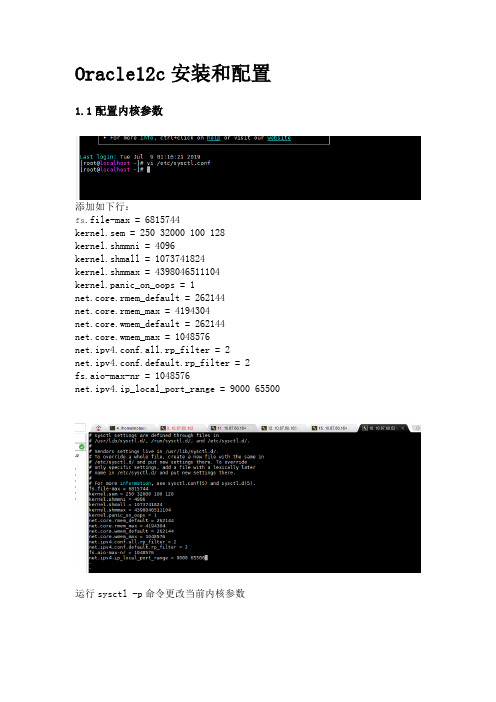
Oracle12c安装和配置1.1配置内核参数添加如下行:fs.file-max = 6815744kernel.sem = 250 32000 100 128kernel.shmmni = 4096kernel.shmall = 1073741824kernel.shmmax = 4398046511104kernel.panic_on_oops = 1net.core.rmem_default = 262144net.core.rmem_max = 4194304net.core.wmem_default = 262144net.core.wmem_max = 1048576net.ipv4.conf.all.rp_filter = 2net.ipv4.conf.default.rp_filter = 2fs.aio-max-nr = 1048576net.ipv4.ip_local_port_range = 9000 65500 运行sysctl -p命令更改当前内核参数1.2限制oracle用户资源使用vi /etc/security/limits.conf添加如下行:oracle soft nofile 1024oracle hard nofile 65536 oracle soft nproc 16384 oracle hard nproc 16384 oracle soft stack 10240 oracle hard stack 32768 oracle hard memlock 134217728 oracle soft memlock 1342177281.3安装依赖软件包yum install binutils -yyum install compat-libcap1 -yyum install compat-libstdc++-33 -yyum install compat-libstdc++-33.i686 -y yum install glibc -yyum install glibc.i686 -yyum install glibc-devel -yyum install glibc-devel.i686 -yyum install ksh -yyum install libaio -yyum install libaio.i686 -yyum install libaio-devel -yyum install libaio-devel.i686 -yyum install libX11 -yyum install libX11.i686 -yyum install libXau -yyum install libXau.i686 -yyum install libXi -yyum install libXi.i686 -yyum install libXtst -yyum install libXtst.i686 -yyum install libgcc -yyum install libgcc.i686 -yyum install libstdc++ -yyum install libstdc++.i686 -yyum install libstdc++-devel -yyum install libstdc++-devel.i686 -y yum install libxcb -yyum install libxcb.i686 -yyum install make -yyum install nfs-utils -yyum install net-tools -yyum install smartmontools -yyum install sysstat -yyum install unixODBC -yyum install unixODBC-devel -y1.4创建新组和新用户groupadd -g 54321 oinstallgroupadd -g 54322 dbagroupadd -g 54323 operuseradd -u 54321 -g oinstall -G dba,oper oracle2附加设置2.1为oracle用户设置密码2.2修改设置SELINUXvi /etc/selinux/config## 将`SELINUX`修改为permissiveSELINUX=permissivesetenforce Permissive2.3确保禁用防火墙systemctl stop firewalldsystemctl disable firewalld2.4创建Oracle安装目录mkdir -p /usr/local/products/oracle12cchown -R oracle:oinstall /usr/localchmod -R 775 /usr/local/2.5配置Oracle环境变量并验证切换到新添加的oracle用户名下,在oracle用户下配置环境变量su oraclevi .bash_profileexport TMP=/tmpexport TMPDIR=$TMPexport ORACLE_HOSTNAME=DEV-ORACLE-12C-164export ORACLE_UNQNAME=orclexport ORACLE_BASE=/usr/local/productsexport ORACLE_HOME=$ORACLE_BASE/oracle12cexport ORACLE_SID=orclexport PATH=/usr/sbin:/usr/local/bin:$PATHexport PATH=$ORACLE_HOME/bin:$PATHexport LD_LIBRARY_PATH=$ORACLE_HOME/lib:/lib:/usr/lib export CLASSPATH=$ORACLE_HOME/jlib:$ORACLE_HOME/rdbms/jlib使配置立即生效source .bash_profileecho $ORACLE_HOME/usr/local/products/oracle12c3 Oracle安装3.1上传解压将下载的linuxx64_12201_database.zip上传到Linux系统/home/oracle目录下解压unzip linuxx64_12201_database.zip如果没有unzip要先安装yum install zip unzip3.2修改响应文件压缩包解压完成后得到名为database的文件夹,其中包含安装文件。
安装12C小问题及pdb表空间配置
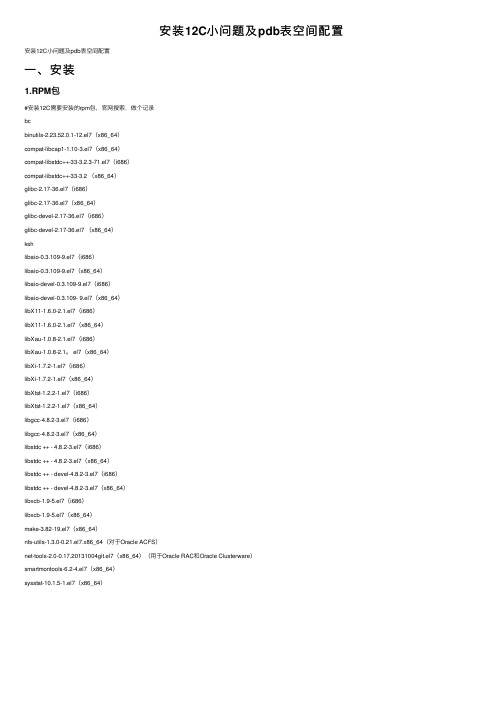
安装12C⼩问题及pdb表空间配置安装12C⼩问题及pdb表空间配置⼀、安装1.RPM包#安装12C需要安装的rpm包,官⽹搜索,做个记录bcbinutils-2.23.52.0.1-12.el7(x86_64)compat-libcap1-1.10-3.el7(x86_64)compat-libstdc++-33-3.2.3-71.el7(i686)compat-libstdc++-33-3.2 (x86_64)glibc-2.17-36.el7(i686)glibc-2.17-36.el7(x86_64)glibc-devel-2.17-36.el7(i686)glibc-devel-2.17-36.el7 (x86_64)kshlibaio-0.3.109-9.el7(i686)libaio-0.3.109-9.el7(x86_64)libaio-devel-0.3.109-9.el7(i686)libaio-devel-0.3.109- 9.el7(x86_64)libX11-1.6.0-2.1.el7(i686)libX11-1.6.0-2.1.el7(x86_64)libXau-1.0.8-2.1.el7(i686)libXau-1.0.8-2.1。
el7(x86_64)libXi-1.7.2-1.el7(i686)libXi-1.7.2-1.el7(x86_64)libXtst-1.2.2-1.el7(i686)libXtst-1.2.2-1.el7(x86_64)libgcc-4.8.2-3.el7(i686)libgcc-4.8.2-3.el7(x86_64)libstdc ++ - 4.8.2-3.el7(i686)libstdc ++ - 4.8.2-3.el7(x86_64)libstdc ++ - devel-4.8.2-3.el7(i686)libstdc ++ - devel-4.8.2-3.el7(x86_64)libxcb-1.9-5.el7(i686)libxcb-1.9-5.el7(x86_64)make-3.82-19.el7(x86_64)nfs-utils-1.3.0-0.21.el7.x86_64(对于Oracle ACFS)net-tools-2.0-0.17.20131004git.el7(x86_64)(⽤于Oracle RAC和Oracle Clusterware)smartmontools-6.2-4.el7(x86_64)sysstat-10.1.5-1.el7(x86_64)2报错:yum源说明:端⼝不通,提交⽹络⼈员配置交换机#报错解决思路:#Yum安装,提⽰IP +PORT不通,使⽤telnet命令(远程节点telnet包上传,解压),提⽰路由问题[root@fs-3z3-vm0393 ~]# yum install -y binutilsTrying other mirror.#查询yum源# cat /etc/yum.repos.d/Test_Env_yum_server.repo[Test_Env_yum_server]name=Test_Env_yum_serverenabled=1gpgcheck=0#使⽤telnet#传输介质:连接Yum源IP地址,搜索TEL相关rpm软件包,上传服务器,解压后#路由端⼝的问题[root@fs-3z3-vm0393 ~]# telnet 10.135.100.100 80Trying 10.135.100.100...telnet: connect to address 10.135.100.100: No route to host3权限问题#⾃⼰配置的Oracle环境变量,⾃动cd ⽬录,但是⽬录权限存在问题[root@hbqzcsrac1 oracle]# su - oracleLast login: Tue Jun 19 16:39:46 CST 2018 on pts/0-bash: cd: /picclife/app/oracle: Permission denied-bash: cd: /picclife/app/oracle: Permission denied[root@hbqzcsrac1 /]# cd picclife/[root@hbqzcsrac1 picclife]# lltotal 15625000drwxr-x--- 5 root root 46 Jun 19 16:09 app[root@hbqzcsrac1 app]# chown grid.oinstall /picclife/app/4新系统⽆法使⽤ unzip命令,解压缩$ unzip V840012-01.zip -d /picclife/app/12.2.0/grid/-bash: unzip: command not found[root@hbqzcsrac1 ~]# yum install -y unzip5集群检测:#⽆法确定产品清单组:忽略PRVG-10467 : The default Oracle Inventory group could not be determined.#PRVG-0449 GI⽤户软限制未配置,检测不达标Verifying Soft Limit: maximum stack size ...Node Name Type Available Required Status---------------- ------------ ------------ ------------ ----------------hbqzcsrac2 soft 8192 10240 failedhbqzcsrac1 soft 8192 10240 failedVerifying Soft Limit: maximum stack size ...FAILED (PRVG-0449)Verifying Soft Limit: maximum stack size ...FAILEDhbqzcsrac2: PRVG-0449 : Proper soft limit for maximum stack size was not found on node "hbqzcsrac2" [Expected >= "10240" ; Found = "8192"].hbqzcsrac1: PRVG-0449 : Proper soft limit for maximum stack size was not found on node "hbqzcsrac1" [Expected >= "10240" ; Found = "8192"].#最⼤的软限制:查询为8192,⾮10240Ulimit -a -查询#GRID临时⽣效ulimit -Ss 10240#配置⽂件永久⽣效 =》 exit 退出会话后,重新登录/etc/security/limits.conforacle soft stack 10240#发现是由于安装⽂档中,未指定GRID soft stackgrid hard stack 32768grid soft stack 10240#/DEV/SHM检查hbqzcsrac2: PRVE-0421 : No entry exists in /etc/fstab for mounting /dev/shm hbqzcsrac1: PRVE-0421 : No entry exists in /etc/fstab for mounting /dev/shm CVU在不适⽤的RHEL7上执⾏了/ dev / shm安装检查。
winx64_Oracle12c_新建数据库和连接问题

Oracle12c_winX64 创建数据库及连接问题一、打开DBCA,选择创建数据库(默认即可)。
二、选择高级模式三、选择一般用途或事务处理(默认即可)四、输入“全局数据库名”和“SID”SID是数据库实例的唯一标识符,创建系统服务和操作数据库时都需要用到。
SID在同一数据库服务器中必须是唯一的。
五、管理选项(默认即可)六、为SYS和SYSTEM指定用户密码。
Oracle主目录用户口令,是指安装Oracle数据库管理系统时设定的数据库系统管理密码。
这是Oracle12c新增加的安全功能,创建、配置、删除数据库时需要使用这一账户。
七、网络配置(默认即可)8.0 存储位置(默认即可)8.1 文件变量9.0 数据库选项作为初学者,建议将示例方案勾选,这样可以在学习过程中参考标准设置,也了解基础的数据库的创建方法和基础的SQL语言。
如果你有SQL脚本,你可以在这一步加载,系统会根据sql脚本在这个数据库中创建用户、表空间、表、权限等操作,但要注意的是,加载SQL脚本的先后顺序一定要正确。
10.0 初始化参数(默认即可)11.0 创建选项(默认)12.0 先决条件检查这一步骤如果系统条件没有问题的话,一般会快速自动跳过。
13.0 概要这一步骤DBCA会生成所要创建数据库的概要。
点击“完成”后系统会在等待好长一段时间后才自动进入创建数据库步骤,因此,一定要耐心等待,不要点击“关闭”,否则系统不会创建数据库。
14.0 开始创建数据库过程有些漫长,根据电脑配置不同,可能会需要等待差不多一个多小时才能完全创建完毕。
15.0 口令管理完成创建数据库后,系统会弹出相关的提示信息,我们可以在这一步骤点击“口令管理”,解锁scott用户,并修改密码。
15.1 口令管理15.2 关闭所有步骤都已经全部完成,点击关闭即可。
16.1 启动服务现在,系统服务中应该已经有SID为SHOP的服务选项,并且已经设置为“自动”启动,并且服务正在运行。
oracle12c操作手册

oracle12c操作手册摘要:I.简介- Oracle 12c 简介- 安装Oracle 12c 的准备工作II.安装Oracle 12c- 安装环境要求- 解压缩文件- 运行安装向导- 安装选项- 完成安装III.Oracle 12c 数据库管理- 数据库创建与管理- 表空间管理- 数据表管理- 用户与权限管理IV.Oracle 12c 数据库查询与维护- SQL 查询语言- 数据备份与恢复- 数据库性能优化- 常见问题及解决方案V.总结- Oracle 12c 的优点与不足- 对Oracle 12c 的展望正文:I.简介Oracle 12c 是Oracle 公司于2013 年发布的一款关系型数据库管理系统,它具有高性能、高可靠性、高安全性等特点,被广泛应用于企业级数据库领域。
本文将为您介绍Oracle 12c 的安装与使用方法。
II.安装Oracle 12c在安装Oracle 12c 之前,您需要确保您的系统满足以下条件:- 操作系统:Windows 7 以上版本- 内存:8GB 以上- 硬盘:20GB 以上准备好以上条件后,您可以下载Oracle 12c 安装包,并解压缩到任意目录。
然后双击运行解压缩后的安装向导程序,按照提示进行操作。
在安装过程中,您需要选择安装选项,这里建议选择“桌面类”安装方式,以满足一般用户的需求。
III.Oracle 12c 数据库管理在成功安装Oracle 12c 后,您可以开始创建和管理数据库。
首先,通过SQL*Plus 或其他工具连接到数据库,然后使用CREATE DATABASE 语句创建数据库。
接下来,您可以创建表空间、数据表,并为用户分配权限。
IV.Oracle 12c 数据库查询与维护Oracle 12c 提供了强大的查询与维护功能。
您可以使用SQL 语言对数据库进行查询、插入、更新和删除等操作。
此外,Oracle 12c 还支持数据备份与恢复功能,以保障数据的安全性。
Oracle12c在Win10上的安装配置实践
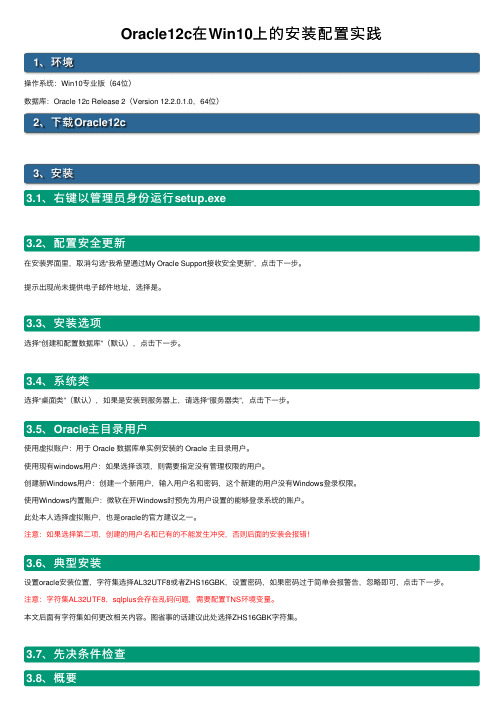
Oracle12c在Win10上的安装配置实践1、环境操作系统:Win10专业版(64位)数据库:Oracle 12c Release 2(Version 12.2.0.1.0,64位)2、下载Oracle12c3、安装3.1、右键以管理员⾝份运⾏setup.exe3.2、配置安全更新在安装界⾯⾥,取消勾选“我希望通过My Oracle Support接收安全更新”,点击下⼀步。
提⽰出现尚未提供电⼦邮件地址,选择是。
3.3、安装选项选择“创建和配置数据库”(默认),点击下⼀步。
3.4、系统类选择“桌⾯类”(默认),如果是安装到服务器上,请选择“服务器类”,点击下⼀步。
3.5、Oracle主⽬录⽤户使⽤虚拟账户:⽤于 Oracle 数据库单实例安装的 Oracle 主⽬录⽤户。
使⽤现有windows⽤户:如果选择该项,则需要指定没有管理权限的⽤户。
创建新Windows⽤户:创建⼀个新⽤户,输⼊⽤户名和密码,这个新建的⽤户没有Windows登录权限。
使⽤Windows内置账户:微软在开Windows时预先为⽤户设置的能够登录系统的账户。
此处本⼈选择虚拟账户,也是oracle的官⽅建议之⼀。
注意:如果选择第⼆项,创建的⽤户名和已有的不能发⽣冲突,否则后⾯的安装会报错!3.6、典型安装设置oracle安装位置,字符集选择AL32UTF8或者ZHS16GBK,设置密码,如果密码过于简单会报警告,忽略即可,点击下⼀步。
注意:字符集AL32UTF8,sqlplus会存在乱码问题,需要配置TNS环境变量。
本⽂后⾯有字符集如何更改相关内容。
图省事的话建议此处选择ZHS16GBK字符集。
3.7、先决条件检查3.8、概要3.93.104、测试Oracle是否安装成功两种⽅式4.1、SQL Plus4.2、em5、相关问题5.1、PLSQL Developer⽆法连接64位Oracle数据库5.1.1、PLSQL数据库选项为空如图所⽰:原因在于:PLSQL不可以直接连接64位Oracle数据库,只能连接32位的。
Oracle_R12C_安装注意点_Win64_exectask

首先必须用administrator登录
安装问题1
原因 - 无法访问临时位置。
操作 - 请确保当前用户具有访问临时位置所需的权限。
附加信息:
- 所有节点上的框架设置检查都失败
- 原因: 问题的原因不可用
- 操作: 用户操作不可用 失败节点概要xxx
- 无法从节点 "xxx" 检索 exectask 的版本
- 原因: 问题的原因不可用
- 操作: 用户操作不可用
解决方案
确保共享里有C$ cmd 中输入net share c$=c:/ /grant:everyone,full
服务里找 SERVER 然后开启服务
输入新的windows用户名,比如oracleuser
全局数据库名 orcl
https://localhost:5500/em
其他
创建数据库的时候,注意一定要修改system和sys的密码,不然后面没办法登录,另外一定不能锁定这两个账户。
[Oracle初始口令]
internal/oracle
sys/change_on_install
system/manager
scott/tiger
sysman/oem_temp。
Win10_64bit安装ORACLE12c
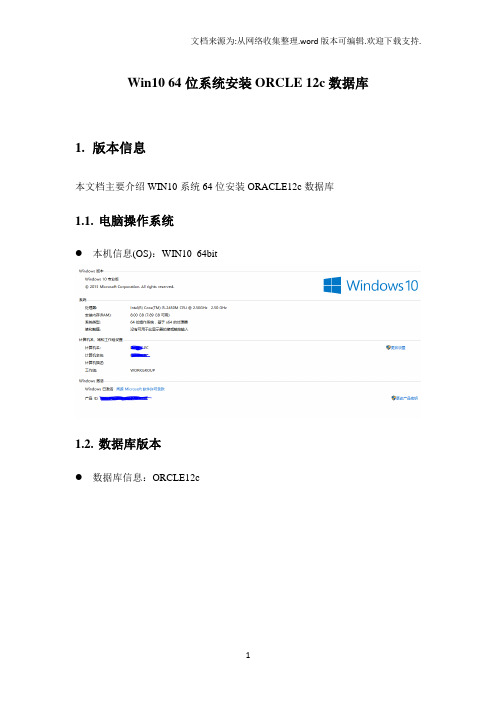
Win10 64位系统安装ORCLE 12c数据库1.版本信息本文档主要介绍WIN10系统64位安装ORACLE12c数据库1.1.电脑操作系统●本机信息(OS):WIN10_64bit1.2.数据库版本●数据库信息:ORCLE12c2.下载2.1.下载网址●下载版本:Oracle Database 12c Release 1 ( for Microsoft Windows(x64) ●下载网址:/database2.2.注册账号●首次登录:ORACLE账号注册●具有ORACLE账号的用户可以直接登录2.3.版本选择3.安装3.1.下载包解压●ORACLE下载包两个●ORACLE下载包解压到同一文件夹database中3.2.ORACLE安装校验Step1:点击“setup.exe”,以管理员的身份运行Step2.1:安装启动,检查监视器参数Step2.2:经初步校验,达到数据库配置要求,加载安装程序3.3.ORACLE安装程序Step1:配置安装更新●推荐:取消“我希望通过My Oracle Support接受安全更新”,单击“下一步”●根据实际需求,确定是否勾选●弹出“未指定My Oracle Support 用户名/电子邮件地址”,单击“是”继续Step2:选择安装选项本次为初次安装,选择“创建和配置数据库”,单击“下一步”Step3:系统类本机为PC,选择“桌面类”,单击“下一步”Step4:指定ORACLE主目录用户确保ORACLE管理安全,选择“创建新Windows用户”,输入用户名和口令,单击“下一步”Step5:典型安装配置输入口令,建议使用“大小写字母”+“数据组”,单击下一步选择“是”Step6:先决条件检查Step7:概要单击“安装”Step8:安装产品 安装过程耗时较长安装进度70%时安装进程慢,需要耐心等待安装进度88%时,弹出“Database ConfigurationAssistant”窗口,耗时最长约30min。
oracle12g安装

将两个压缩包解压到同一个目录下,即“database”,然后单击解压目录下的“setup.exe”文件:2、安装过程2.1、双击”setup.exe”进行安装软件会加载并初步校验系统是否可以达到了数据库安装的最低配置,如果达到要求,就会直接加载程序并进行下一步的安装;2.2 在出现的“配置安全更新”窗口中取消“我希望通过My Oracle Support接受安全更新”,单击“下一步”:2.3 安装时请连接网络当然这里选择跳过更新就可以了,点击“下一步”:2.4 在“安装选项”窗口中选择“创建和配置数据库”,单击“下一步”:2.5 根据介绍选择”桌面类”还是”服务器类”选择”服务器类”可以进行高级的配置,我这里选择”桌面类”,单击”下一步“:2.6 创建oracle管理用户这步是其他版本没有的,这个的作用就可以更安全的管理orcl,主要是防止登录win系统勿删了oracle文件,这里选择第二个”创建新windows用户“,输入用户名和口令,专门管理oracle 文件的,单击”下一步“:注意: 如果选择第一个或则第三个,就会出现这样的情况,导致不能往下进行了:2.7、在“典型安装”窗口中选择Oracle的基目录,选择“企业版”和“默认值”并输入统一的密码为:Oracle12c,单击“下一步”:注意:Oracle为了安全起见,要求密码强度比较高,你输入的密码Oracle认为不能复制,我试过了,即使简单的数字字母组合Oracle也认为是不符合).Oracle建议的标准密码组合为:小写字母+数字+大写字母,这回就合格了,当然字符长度还必须保持着Oracle 12c数据库要求的范围之内。
2.8 在上一步设置好了后,将进行检查在“执行先决条件检查”窗口中,单击“下一步”:2.9 在上一步检查没有问题后会生成安装设置概要信息,可以保持这些设置到本地,方便以后查阅,在这步确认后,单击”安装”,数据库通过这些配置将进行整个的安装过程:注意:在安装过程中,最好将杀毒软件,安全卫士什么的都强行关闭,安装成功后重启电脑就可以了.2.10 在安装过程中这里是一个漫长的等待过程,切勿不小心关闭了程序,或者断电,电脑重启,可以看下我本机安装时,安装过程的状态:2.11 安装到创建数据库实例时“Database Configuration Assistant”界面,特别的长时间等待,大约半个钟头,需耐心等待:2.12、数据库实例安装成功后,会弹出口令管理,进入口令管理:选择“口令管理”,查看并修改以下用户:(1)普通管理员:SYSTEM(密码:Manager123)(2)超级管理员:SYS(密码:Change_on_install123)修改完成后,单击“确定”。
winx64Oracle12c安装步骤
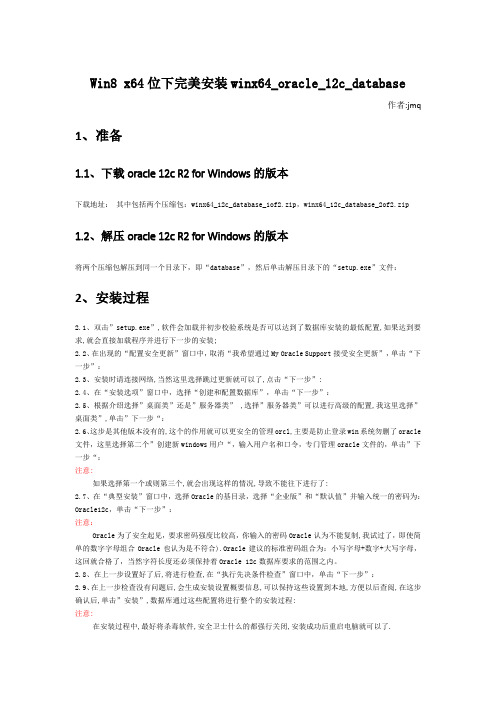
Win8 x64位下完美安装winx64_oracle_12c_database作者:jmq 1、准备1.1、下载oracle 12c R2 for Windows的版本下载地址:其中包括两个压缩包:winx64_12c_database_1of2.zip,winx64_12c_database_2of2.zip 1.2、解压oracle 12c R2 for Windows的版本将两个压缩包解压到同一个目录下,即“database”,然后单击解压目录下的“setup.exe”文件:2、安装过程2.1、双击”s etup.exe”,软件会加载并初步校验系统是否可以达到了数据库安装的最低配置,如果达到要求,就会直接加载程序并进行下一步的安装;2.2、在出现的“配置安全更新”窗口中,取消“我希望通过My Oracle Support接受安全更新”,单击“下一步”:2.3、安装时请连接网络,当然这里选择跳过更新就可以了,点击“下一步”:2.4、在“安装选项”窗口中,选择“创建和配置数据库”,单击“下一步”:2.5、根据介绍选择”桌面类”还是”服务器类” ,选择”服务器类”可以进行高级的配置,我这里选择”桌面类”,单击”下一步“:2.6、这步是其他版本没有的,这个的作用就可以更安全的管理orcl,主要是防止登录win系统勿删了oracle 文件,这里选择第二个”创建新windows用户“,输入用户名和口令,专门管理oracle文件的,单击”下一步“:注意:如果选择第一个或则第三个,就会出现这样的情况,导致不能往下进行了:2.7、在“典型安装”窗口中,选择Oracle的基目录,选择“企业版”和“默认值”并输入统一的密码为:Oracle12c,单击“下一步”:注意:Oracle为了安全起见,要求密码强度比较高,你输入的密码Oracle认为不能复制,我试过了,即使简单的数字字母组合Oracle也认为是不符合).Oracle建议的标准密码组合为:小写字母+数字+大写字母,这回就合格了,当然字符长度还必须保持着Oracle 12c数据库要求的范围之内。
部署Oracle12c企业版数据库(安装及使用)

部署Oracle12c企业版数据库(安装及使⽤)在计算机信息安全领域中,数据库系统⽆疑有着举⾜轻重的地位。
⽐如:SQL Server、MySQL、DB2、Oracle等,都是⽐较知名的数据库管理软件,由于Oracle数据库的安全性,所以在⼀些⽐较重要的场合被普遍使⽤,⽐如:电信、银⾏、政府部门等。
本次博⽂以Oracle 12c数据库的64位企业版为例,学习如何在Centos 操作系统中的安装和基本配置,包括安装的准备等。
博⽂⼤纲:⼀、安装Oracle 12c⼆、创建Oracle 12c数据库三、Oracle 12c数据库的启动与关闭四、将Oracle数据库设置为开机⾃启动⼀、安装Oracle 12c1.安装CentOS 7操作系统的注意事项由于本次安装Oracle 12c软件是在CentOS 7系统上实现的,那么⾸次安装CentOS 7操作系统有⼏点要求:防⽕墙的配置选项设置为禁⽤;SELinux设置为禁⽤;默认安装设置为软件开发;内核选择3.10.0-862.el7.x86_64及以上版本;2.前置条件的准备Oracle数据库是⼀个相对庞⼤的应⽤软件,对服务器的系统类型、内存和交换分区、硬盘空阿⾦、内核参数、软件环境、⽤户环境等都有相应的要求。
只要满⾜了这些必备的条件,才能确保Oracle 12c 安装成功并稳定运⾏。
(1)系统及配置要求Oracle 12c明确⽀持的Linux操作系统包括Oracle Linux 7、Oracle Linux 6、Oracle Linux 5、Red Hat Enterprise Linux 7、Red Hat Enterprise Linux 6、Red Hat Enterprise Linux 5等,因为Red Hat Enterprise 和CentOS属于同步并⾏的操作系统,所以Oracle 12 c同样⽀持CentOS 7、CentOS 6、CentOS 5操作系统。
win10系统oracle的图文安装教程及 plsql 系统64位

win10系统oracle的图文安装教程、以及与32位plsql的连接database\stage\cvu\cvu_prereq.xml 加上如下代码即可,32系统位加32位<OPERATING_SYSTEM RELEASE="6.2"><VERSION VALUE="3"/><ARCHITECTURE VALUE="64-bit"/><NAME VALUE="Windows 10"/><ENV_VAR_LIST><ENV_VAR NAME="PATH" MAX_LENGTH="1023" /></ENV_VAR_LIST></OPERATING_SYSTEM>1、需要提前准备准备的文件这些我都打包分享至百度云了,可直接下载,链接在此:链接:/s/1sj3RBvZ密码:ao562、先将下下来的oracle两个压缩包同时解压,解压到当前文件夹即可,解压后的图片就是上图中的database。
然后点击setup.exe开始安装3、电子邮箱不用填,可以选择不接受安全更新,即别勾选,然后点击下一步4、选择创建和配置数据库,然后点击下一步5、然后就到了安装类型这一项,记着,选择服务器类6、选择高级安装7、语言按照默认的即可,直接点击下一步8、选择企业版进行安装9、安装位置的选择,注意选择一个非系统盘的根目录,按常理来说,用默认的即可10、当到了口令管理的这一步时,一定要点击口令管理11、拖动滚动条,找到Scott那一项,将它释放权限(去掉第一项,填后面两项)12、然后一路点击下一步或确定即可完成安装第二部分,32位plsql连接64位oracle1、将下载好的instantclient客户端解压到安装目录的product目录下2、复制监听文件(监听文件无需修改)3、在instantclient文件夹里面新建文件夹NETWORK以及子文件ADMIN,并将两个监听文件复制到里面4、接着进行plsql的解压5、完成对plsql的汉化6、以非登陆状态运行并进入到plsql7、对plsql进行配置8、进行环境变量里增加环境变量,此步是必不可少的,不然plsql中中文会出现乱码新增的环境变量为NLS_LANG ——-SIMPLIFIED CHINESE_CHINA.ZHS16GBK (按win10,wun8可以按组合键windows+x进入到系统win7还没试过)。
solaris10 x64 安装 oracle 12c x64
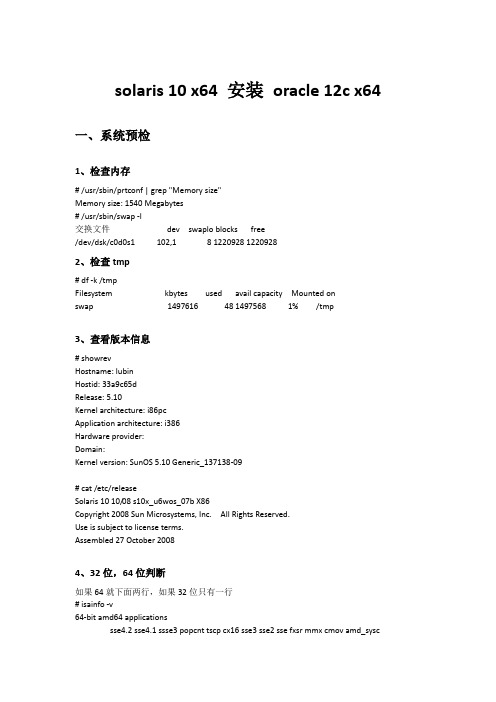
solaris 10 x64 安装oracle 12c x64一、系统预检1、检查内存# /usr/sbin/prtconf | grep "Memory size"Memory size: 1540 Megabytes# /usr/sbin/swap -l交换文件dev swaplo blocks free/dev/dsk/c0d0s1 102,1 8 1220928 12209282、检查tmp# df -k /tmpFilesystem kbytes used avail capacity Mounted onswap 1497616 48 1497568 1% /tmp3、查看版本信息# showrevHostname: lubinHostid: 33a9c65dRelease: 5.10Kernel architecture: i86pcApplication architecture: i386Hardware provider:Domain:Kernel version: SunOS 5.10 Generic_137138-09# cat /etc/releaseSolaris 10 10/08 s10x_u6wos_07b X86Copyright 2008 Sun Microsystems, Inc. All Rights Reserved.Use is subject to license terms.Assembled 27 October 20084、32位,64位判断如果64就下面两行,如果32位只有一行# isainfo -v64-bit amd64 applicationssse4.2 sse4.1 ssse3 popcnt tscp cx16 sse3 sse2 sse fxsr mmx cmov amd_sysccx8 tsc fpu32-bit i386 applicationssse4.2 sse4.1 ssse3 popcnt tscp cx16 sse3 sse2 sse fxsr mmx cmov sepcx8 tsc fpu# /bin/isainfo -kv64-bit amd64 kernel modules二、系统修改1、检查以下包有没有安装pkginfo -i SUNWarc SUNWbtool SUNWcsl SUNWdtrc SUNWeu8os SUNWhea SUNWi1of SUNWlibC SUNWlibm SUNWlibms SUNWsprot SUNWtoo SUNWxwfnt SUNWi1cs SUNWi15csCd /cdrom/sol_10_910_x86/Solaris_10/Product# pkgadd -d . SUNWi1cs (注意.后面有空格)# pkgadd -d . SUNWi15cs2、核心参数修改不修改/etc/systemOracle安装会检查6、创建oracle用户及组groupadd oinstallgroupadd dbauseradd -m -d /export/home/oracle12 -g oinstall -G dba -s /bin/bash oracle12(注意m不能少)passwd oracle127、创建必要的目录mkdir -p /u01/app/oraclemkdir -p /u02/oradatachown -R oracle12:oinstall /u01chown -R oracle12:oinstall /u02chmod -R 775 /u01chmod -R 775 /u028、oracle用户配置文件. profileORACLE_SID=oracle12export ORACLE_SIDORACLE_BASE=/u01/app/oracleexport ORACLE_BASEORACLE_HOME=$ORACLE_BASE/product/12/db_1export ORACLE_HOMEPATH=$PATH:$HOME/bin:$ORACLE_HOME/bin:/sbin:/usr/ccs/bin:/usr/local/binexport PATHNLS_LANG=AMERICAN_AMERICA.ZHS16GBKexport NLS_LANGLD_LIBRARY_PATH=$ORACLE_HOME/lib:$ORACLE_HOME/network/lib:/usr/local/lib:/usr/lib export LD_LIBRARY_PATHTMPDIR=/var/tmpexport TMPDIR三、网络配置/etc/hosts -> /etc/inet/hosts (文件中的每一行记录表示hostname和ip地址的对应关系)/etc/hostname.(文件内容和文件的扩展名构成hostname和interface设备名的对应关系)/etc/netmasks (文件中的每一行记录表示和netmask的对应关系)/etc/dhcp.(dhcp)1、主机地址/etc/hosts文件,主机名solaris10_64127.0.0.1 localhost10.0.0.100 solaris10_64 loghost/etc/hostname.e1000g0 主机名solaris10_64/etc/nodename 主机名solaris10_641、网卡配置文件假设配置主机名为solaris10_64,eth0的IP地址10.0.0.100则/etc/netmask文件内容如下:10.0.0.0 255.255.255.03、防火墙增开端口/etc/ipf/ipf.conf默认是没有开的。
Oracle Database 12c安装和升级工作坊说明书
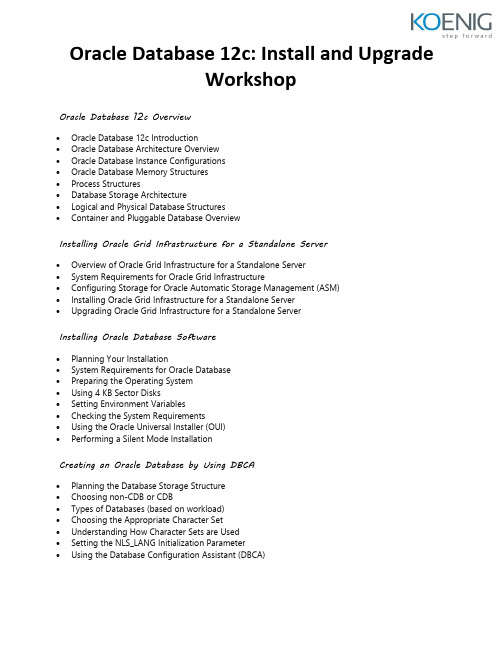
Oracle Database 12c: Install and UpgradeWorkshopOracle Database 12c Overview∙Oracle Database 12c Introduction∙Oracle Database Architecture Overview∙Oracle Database Instance Configurations∙Oracle Database Memory Structures∙Process Structures∙Database Storage Architecture∙Logical and Physical Database Structures∙Container and Pluggable Database OverviewInstalling Oracle Grid Infrastructure for a Standalone Server∙Overview of Oracle Grid Infrastructure for a Standalone Server∙System Requirements for Oracle Grid Infrastructure∙Configuring Storage for Oracle Automatic Storage Management (ASM)∙Installing Oracle Grid Infrastructure for a Standalone Server∙Upgrading Oracle Grid Infrastructure for a Standalone ServerInstalling Oracle Database Software∙Planning Your Installation∙System Requirements for Oracle Database∙Preparing the Operating System∙Using 4 KB Sector Disks∙Setting Environment Variables∙Checking the System Requirements∙Using the Oracle Universal Installer (OUI)∙Performing a Silent Mode InstallationCreating an Oracle Database by Using DBCA∙Planning the Database Storage Structure∙Choosing non-CDB or CDB∙Types of Databases (based on workload)∙Choosing the Appropriate Character Set∙Understanding How Character Sets are Used∙Setting the NLS_LANG Initialization Parameter∙Using the Database Configuration Assistant (DBCA)Using Oracle Restart∙Oracle Restart Overview∙Oracle Restart Process startup∙Controlling Oracle Restart∙Choosing the Correct SRVCTL Utility∙Oracle Restart Configuration∙Using the SRVCTL Utility∙Obtaining Help for the SRVCTL Utility∙Starting Components by Using the SRVCTL UtilityIntroduction to Upgrading to Oracle Database 12c∙Upgrade Methods∙Data Migration Methods∙Supported Releases for Direct Upgrade∙Overview of Upgrade Process∙Performing a Rolling Upgrade∙Upgrading a CBDPreparing to Upgrade to Oracle Database 12c∙Developing a Test Plan∙Performance Testing∙Requirements for Databases Using Oracle Label Security or Oracle Database Vault ∙Requirement for Databases Using Oracle Warehouse Builder∙Using the Pre-Upgrade Information Tool∙Backing Up the Database∙Installing the Oracle Database 12c Software∙Preparing the New Oracle HomeUpgrading to Oracle Database 12c∙Upgrading by Using the Database Upgrade Assistant (DBUA)∙Manually Upgrading to Oracle Database 12c∙Migrating a non-CDB to a CDBPerforming Post-Upgrade Tasks∙Migrating to Unified Auditing∙Performing Post-Upgrade Tasks Following a Manual UpgradeMigrating Data by Using Oracle Data Pump∙Data Pump Overview∙Migrating by Using Data Pump∙Importing by Using a Network Link。
oracle12c操作手册
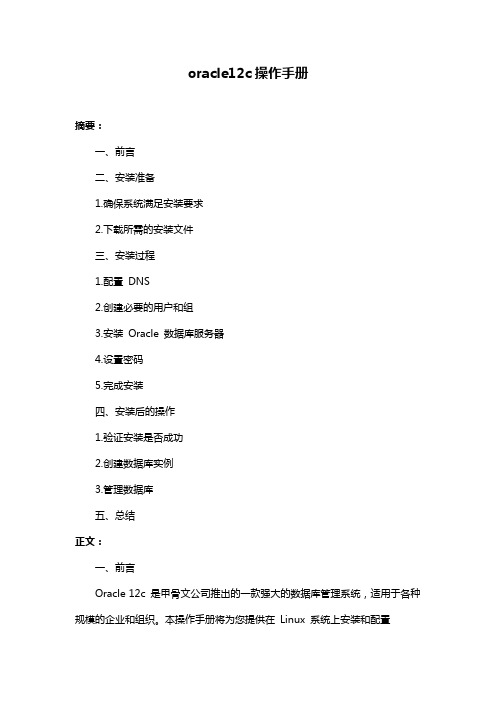
oracle12c操作手册摘要:一、前言二、安装准备1.确保系统满足安装要求2.下载所需的安装文件三、安装过程1.配置DNS2.创建必要的用户和组3.安装Oracle 数据库服务器4.设置密码5.完成安装四、安装后的操作1.验证安装是否成功2.创建数据库实例3.管理数据库五、总结正文:一、前言Oracle 12c 是甲骨文公司推出的一款强大的数据库管理系统,适用于各种规模的企业和组织。
本操作手册将为您提供在Linux 系统上安装和配置Oracle 12c 数据库的详细步骤。
二、安装准备1.确保系统满足安装要求在安装Oracle 12c 之前,请确保您的Linux 系统满足以下要求:- 64 位处理器- 16 核CPU- 384G 内存- 16T 硬盘- CentOS 7.4 及以上版本2.下载所需的安装文件请从Oracle 官方网站下载Oracle 12c 数据库安装包和预安装脚本。
三、安装过程1.配置DNS为了确保安装过程中网络连接的稳定性,需要先配置DNS。
2.创建必要的用户和组由于Oracle 不允许root 用户进行安装,因此需要创建三个用户组,并将Oracle 添加到这些组中。
```bashgroupadd -g 54321 oinstallgroupadd -g 54322 dbagroupadd -g 54323 operuseradd -u 54321 -g oins```3.安装Oracle 数据库服务器接下来,使用root 用户执行以下命令安装Oracle 数据库服务器:```bashsudo yum install -y oracle-rdbms-server-12cr1-preinstallpasswd ```4.设置密码根据提示设置Oracle 数据库的初始密码。
5.完成安装安装完成后,可以使用以下命令启动Oracle 数据库服务:```bashsudo service oracle- Database start```四、安装后的操作1.验证安装是否成功登录到Oracle 数据库,查看数据库实例是否已经创建成功:```sqlSELECT * FROM v$instance;```2.创建数据库实例使用以下命令创建一个名为"mydb"的数据库实例:```bashsudo oracle-dbca -S -d mydb```3.管理数据库使用Oracle 提供的工具,如sql*plus、sql*developer 等,对数据库进行管理。
windows下怎样安装和链接oracle数据库
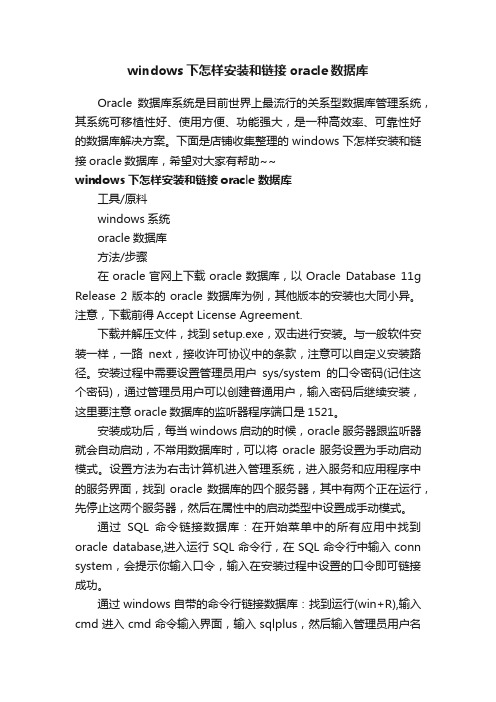
windows下怎样安装和链接oracle数据库Oracle数据库系统是目前世界上最流行的关系型数据库管理系统,其系统可移植性好、使用方便、功能强大,是一种高效率、可靠性好的数据库解决方案。
下面是店铺收集整理的windows下怎样安装和链接oracle数据库,希望对大家有帮助~~windows下怎样安装和链接oracle数据库工具/原料windows系统oracle数据库方法/步骤在oracle官网上下载oracle数据库,以Oracle Database 11g Release 2版本的oracle数据库为例,其他版本的安装也大同小异。
注意,下载前得Accept License Agreement.下载并解压文件,找到setup.exe,双击进行安装。
与一般软件安装一样,一路next,接收许可协议中的条款,注意可以自定义安装路径。
安装过程中需要设置管理员用户sys/system的口令密码(记住这个密码),通过管理员用户可以创建普通用户,输入密码后继续安装,这里要注意oracle数据库的监听器程序端口是1521。
安装成功后,每当windows启动的时候,oracle服务器跟监听器就会自动启动,不常用数据库时,可以将oracle服务设置为手动启动模式。
设置方法为右击计算机进入管理系统,进入服务和应用程序中的服务界面,找到oracle数据库的四个服务器,其中有两个正在运行,先停止这两个服务器,然后在属性中的启动类型中设置成手动模式。
通过SQL命令链接数据库:在开始菜单中的所有应用中找到oracle database,进入运行SQL命令行,在SQL命令行中输入conn system,会提示你输入口令,输入在安装过程中设置的口令即可链接成功。
通过windows自带的命令行链接数据库:找到运行(win+R),输入cmd进入cmd命令输入界面,输入sqlplus,然后输入管理员用户名(system)和口令密码即可链接成功。
Oracle12c 安装完整版使用及卸载
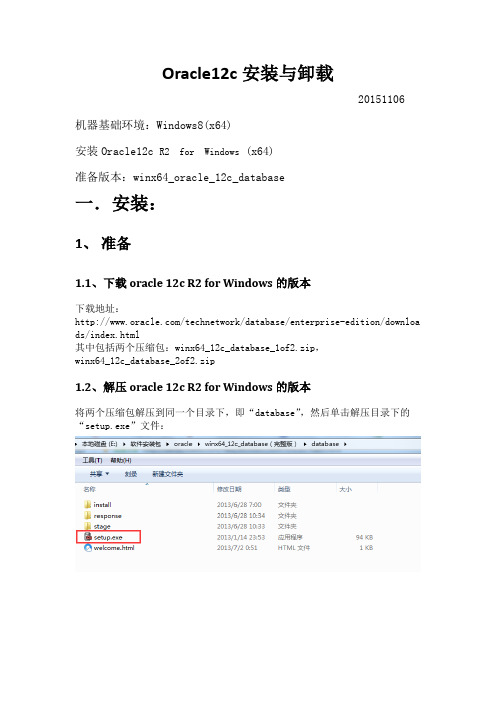
Oracle12c安装与卸载20151106 机器基础环境:Windows8(x64)安装Oracle12c R2 for Windows (x64)准备版本:winx64_oracle_12c_database一.安装:1、准备1.1、下载oracle12c R2for Windows的版本下载地址:/technetwork/database/enterprise-edition/downloa ds/index.html其中包括两个压缩包:winx64_12c_database_1of2.zip,winx64_12c_database_2of2.zip1.2、解压oracle12c R2for Windows的版本将两个压缩包解压到同一个目录下,即“database”,然后单击解压目录下的“setup.exe”文件:2、安装过程2.1、安装双击”setup.exe”,软件会加载并初步校验系统是否可以达到了数据库安装的最低配置, 检查监视器参数,如果达到要求,就会直接加载程序并进行下一步的安装;2.2、配置安全更新在出现的“配置安全更新”窗口中,取消“我希望通过My Oracle Support 接受安全更新”,单击“下一步”:注:电子邮件(可选)我希望通过My Oracle Support接收安全更新(W)(可选)一般情况下,这两项不必要勾选。
2.3、软件更新安装时请连接网络,选择跳过更新,点击“下一步”:2.4、安装选项注:创建和配置数据库(C)(本文档选该项,下一步)安装数据库软件并创建一个数据库实例(初学者)仅安装数据库软件(D)安装数据库软件,不会创建数据库实例(非初学者)升级现有的数据库(U)升级低版本的Oracle数据库2.5、系统类默认为“桌面类”;如果是安装在服务器上,选择“服务器类”,如Windows Server系列,Ubuntu Server等。
2.6、指定Oracle主目录用户(1)使用现有的Windows用户(X)选择该项,有错误提示,如果选择该项,则需要指定没有管理权限的用户。
oracle12c操作手册
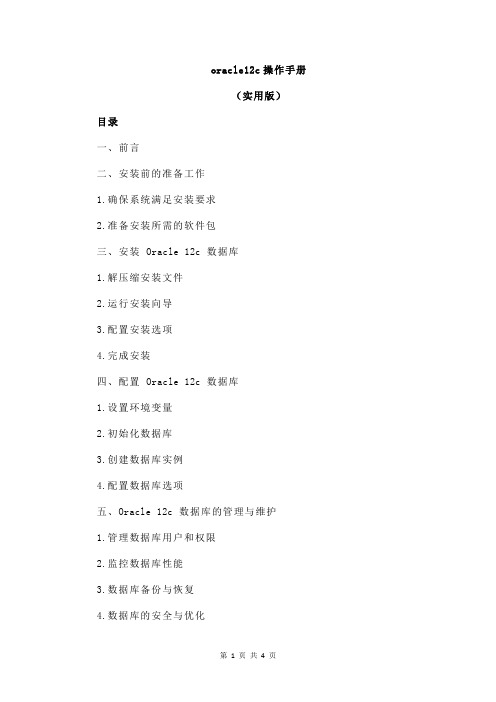
oracle12c操作手册(实用版)目录一、前言二、安装前的准备工作1.确保系统满足安装要求2.准备安装所需的软件包三、安装 Oracle 12c 数据库1.解压缩安装文件2.运行安装向导3.配置安装选项4.完成安装四、配置 Oracle 12c 数据库1.设置环境变量2.初始化数据库3.创建数据库实例4.配置数据库选项五、Oracle 12c 数据库的管理与维护1.管理数据库用户和权限2.监控数据库性能3.数据库备份与恢复4.数据库的安全与优化六、总结正文一、前言Oracle 12c 是 Oracle 公司推出的一款强大的数据库管理系统,适用于各类企业级应用。
本操作手册将为您详细介绍如何在 Linux 系统上安装和配置 Oracle 12c 数据库。
二、安装前的准备工作1.确保系统满足安装要求在安装 Oracle 12c 数据库之前,首先需要确保您的系统满足以下要求:- 操作系统:CentOS 7.4 及以上版本- CPU:16 核- 内存:384G- 硬盘:16T2.准备安装所需的软件包在安装 Oracle 12c 之前,需要先安装一些必要的软件包,例如:- compat-libcap1-1.10-7.el7.x8664.rpm- compat-libstdc-33-3.2.3-72.el7.x8664.rpm三、安装 Oracle 12c 数据库1.解压缩安装文件将下载的 Oracle 12c 安装文件解压到一个目录中。
2.运行安装向导双击运行解压后的安装向导程序,开始安装 Oracle 12c 数据库。
3.配置安装选项在安装向导中,需要进行以下配置:- 选择安装目录:建议选择/u01- 设置数据库名称:根据需要设置- 设置数据库选项:根据需要设置,例如字符集、存储选项等- 设置密码:为 root 用户设置密码4.完成安装按照向导提示完成安装过程,安装成功后,可以在/u01 目录下看到oracle 文件夹。
oracle12clinux安装教程

oracle12clinux安装教程Oracle 12c 是一款功能强大的关系型数据库管理系统,本文将为您提供 Oracle 12c 在 Linux 系统上的安装教程。
请按照以下步骤进行安装:1.确认系统要求在开始安装之前,请确保您的系统满足以下要求:- Linux 系统的版本符合 Oracle 12c 的要求。
您可以在 Oracle 官方网站查找相关信息。
-硬件资源满足数据库的最低要求,包括CPU、内存和磁盘空间。
3.安装依赖包在安装 Oracle 12c 之前,您需要安装一些依赖包。
打开终端并使用以下命令安装所需的依赖包:```shell```4. 创建 Oracle 用户和组为了安全起见,我们将创建一个专用的 Oracle 用户和组。
打开终端,并使用以下命令创建新的组和用户:```shellsudo passwd oracle```5.配置内核参数```shellkernel.shmmni = 4096```运行以下命令使更改生效:```shellsudo sysctl -p```6.配置用户环境变量```shellexport ORACLE_BASE=/home/oracle/app/oracleexport ORACLE_HOME=$ORACLE_BASE/product/12.1.0/dbhome_1 export ORACLE_SID=orclexport PATH=$PATH:$ORACLE_HOME/bin```运行以下命令使环境变量生效:```shellsource ~/.bashrc```7.解压安装文件```shellunzip linuxamd64_12c_database_1of2.zipunzip linuxamd64_12c_database_2of2.zip```8.运行安装程序切换到安装文件的目录,并运行 ./runInstaller 命令启动安装程序。
此时会打开一个图形界面,按照界面提示进行安装配置。
widows10安装oracle12c和sql2014遇到的问题解决

Windows10 开始安装sql2014 时有可能会出现主服务无法启动的问题,遇到此问题应该是sql版本的问题立即更换。
安装成功日志ORACLE12C安装后解决一些问题安装上之后,先不要登陆,因为现在没法链接数据库,连接时会出现错误,例如。
make sure you hava the 32 bits oracle client。
等这是因为你安装的oracle12c是64位的,而PLSQL developer只有32位的,所以出现此问题现在要做的是:安装32位的Oracle客户端( instantclient-basic-nt-12.1.0.1.0.zip)。
Win8.1 64位系统暂无PLSQLDeveloper,所以下一个32位的。
下载 instantclient-basic-nt-12.1.0.1.0.zip (一定得是32位的,不要下错了版本,Oracle官网有下载,本版号自己选择,我选择最新的),将其解压至Oracle安装目录的Product下(本机命名为:instantclient_12_1):D:\app\orcl\product\instantclient_12_1拷贝数据库安装根目录下的一个文件夹:D:\app\orcl\product\12.1.0\dbhome_1\NETWORK 到Oracle客户端目录下D:\app\orcl\product\instantclient_12_1然后登陆PLSQL developer ,选择不连接数据库,取消,登进去后在perference->Connection里面设置OCI Library和Oracle_Home,例如本机设置为:Oracle_Home:D:\app\orcl\product\instantclient_12_1 OCI Library:D:\app\orcl\product\instantclient_12_1\oci.dll三。
- 1、下载文档前请自行甄别文档内容的完整性,平台不提供额外的编辑、内容补充、找答案等附加服务。
- 2、"仅部分预览"的文档,不可在线预览部分如存在完整性等问题,可反馈申请退款(可完整预览的文档不适用该条件!)。
- 3、如文档侵犯您的权益,请联系客服反馈,我们会尽快为您处理(人工客服工作时间:9:00-18:30)。
Win10 64位系统安装ORCLE 12c数据库1.版本信息
本文档主要介绍WIN10系统64位安装ORACLE12c数据库
1.1.电脑操作系统
●本机信息(OS):WIN10_64bit
1.2.数据库版本
●数据库信息:ORCLE12c
2.下载
2.1.下载网址
●下载版本:Oracle Database 12c Release 1 (12.1.0.1) for Microsoft Windows(x64) ●下载网址:
2.2.注册账号
●首次登录:ORACLE账号注册
●具有ORACLE账号的用户可以直接登录
2.3.版本选择
3.安装
3.1.下载包解压
●ORACLE下载包两个
●ORACLE下载包解压到同一文件夹database中
3.2.ORACLE安装校验
Step1:点击“setup.exe”,以管理员的身份运行
Step2.1:安装启动,检查监视器参数
Step2.2:经初步校验,达到数据库配置要求,加载安装程序
3.3.ORACLE安装程序
Step1:配置安装更新
●推荐:取消“我希望通过My Oracle Support接受安全更新”,单击“下一步”
●根据实际需求,确定是否勾选
●弹出“未指定My Oracle Support 用户名/电子邮件地址”,单击“是”继续
Step2:选择安装选项
本次为初次安装,选择“创建和配置数据库”,单击“下一步”
Step3:系统类
本机为PC,选择“桌面类”,单击“下一步”
Step4:指定ORACLE主目录用户
确保ORACLE管理安全,选择“创建新Windows用户”,输入用户名和口令,单击“下一步”
Step5:典型安装配置
输入口令,建议使用“大小写字母”+“数据组”,单击下一步
选择“是”
Step6:先决条件检查
Step7:概要
单击“安装”
Step8:安装产品 安装过程耗时较长
安装进度70%时安装进程慢,需要耐心等待
安装进度88%时,弹出“Database ConfigurationAssistant”窗口,耗时最长约30min。
数据库创建完成,单击“确定”
单击“口令管理”,查看口令信息
Step9:完成
安装完成,单击“关闭”。
